Muchos de los que están iniciando en este mundo Linuxero al momento de aprender a instalar aplicaciones o a manejar la consola se dan cuenta que en ella no es posible pegar texto usando el comando (Ctrl + V) y se vuelve un poco molesto debido a que tendrían que transcribir el texto digamos de un tutorial que esten siguiendo par hacer algo por la consola, tendrán que dar click con el mouse y luego clickear pegar, o precionar (Ctrl + Shift + V), esta ultima opción parece la mejor, pero venga, podemos activar la combinación de teclas (Ctrl + V) para que todo sea mas fácil.
Como activar Ctrl + V
Esto lo haremos en dos simples pasos.
Nota: Probado con Gnome en la Terminal de Gnome 2.29.6
1) Abrimos una terminal: Aplicaciones -> Accesorios -> Terminal. y vamos a el menú Editar -> Combinaciones de Teclas.
2) Damos click en Editar -> Pegar y una vez lo hemos seleccionado, presionamos las combinaciones de teclas (Ctrl + V) para reemplazar las que estaban allí antes (Mayus + Ctrl + V). Eso es todo.
Veamos una imagen para comprender un poco mejor:
Importante: Puedes cambiar los atajos del teclado que quieras BAJO TU RESPONSABILIDAD, por ejemplo, la combinación de teclas (Ctrl + C) sirve para parar procesos o cerrar procesos que se están ejecutando en la consola, por ello no es recomendable reemplazarlo con el comando Copiar.
Espero les halla servido 🙂 si no entendieron alguno de los pasos pueden dejar sus comentarios.
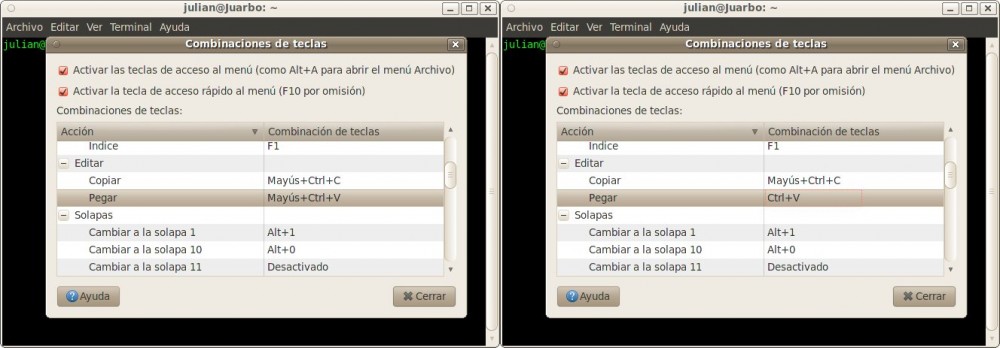
Yo prefiero dejarlos en el valor por defecto y usar el shift mientras esté trabajando con la consola
Señalar un texto y pegarlo con el botón del medio del mouse es otra opción
🙂
Es cierto, yo también prefiero dejar el valor por defecto, igual no es muy complicado presionar una tecla mas 😛 Ctrl + Shift + V